Xbox 360 を Windows PC にストリーミングする方法
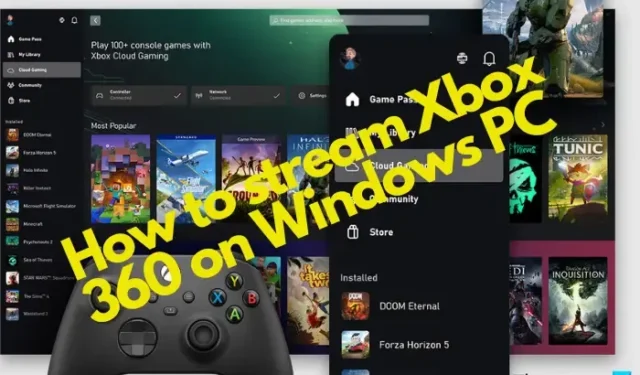
ビデオ ゲームのファンなら、Xbox でゲームをプレイしている可能性が高いでしょう。また、Xbox 360 を使用している場合は、Xbox ゲームまたはメディアを Windows PC にストリーミングすることもできます。
Microsoft は、Xbox コンソール コンパニオン アプリを通じて Xbox ゲームを Windows 10 に簡単にストリーミングできるようにしましたが、Xbox 360 では状況が異なります。以前にXbox One ゲームを Windows PC にストリーミングする方法について説明しましたが、この投稿では Xbox 360 を Windows 11 PC にストリーミングする方法に焦点を当てます。
Xbox 360 を PC にストリーミングできますか?
以前は、Xbox 360 から Windows PC にゲームやメディアをストリーミングする方法はありませんでした。ただし、ユーザーは、Windows Xbox アプリ、それに接続された Xbox One を使用して、下位互換性のある Xbox 360 ゲームをプレイすることで、それらをストリーミングできます。
ただし、現在、ゲームやその他のコンテンツ (オーディオ/ビデオ) をストリーミングする方法がいくつかあります。
Xbox 360 を Windows PC にストリーミングする方法
Xbox 360 を Windows PC にストリーミングする方法の説明に進む前に、Windows PC でのセットアップ方法を次に示します。
Xbox 360 をストリーミング用に準備する
Xbox コンテンツを Windows 11 PC にストリーミングするために必要な機器とソフトウェアには、USB ポートを備えた PC またはラップトップ、Windows 10/11 オペレーティング システム、Xbox 360 コントローラー、Xbox Live アカウント、Xbox アプリなどがあります。Microsoft Store から Windows 用 Xbox アプリをダウンロードすることもできます。インストールしたら、 Xbox Live アカウントを作成する必要があります。
Xbox 360 で Windows PC をリモート ディスプレイとして使用してゲームやメディアをストリーミングできるように準備するには、次の手順を実行します。
- Xbox 360の電源を入れ、Xboxボタンを押します。
- 次に、Xbox Liveアカウントにサインインし、[プロフィールとシステム] に移動します。
- 次に、[設定] > [デバイスとストリーミング] > [デバイス接続] > [他のデバイスへのゲーム ストリーミングを許可]をクリックします。
次に、USB ケーブルを介してXbox コントローラーを PC またはラップトップに接続します。Windows が自動的にコントローラーを検出し、必要なドライバーをインストールします。Xbox 360 を Windows PC にストリーミングする方法が気になる場合は、次のセクションに進んでください。
- Xbox アプリと Xbox Game Pass を使用する
- クラウド ゲーム経由で Windows PC で Xbox 360 をストリーミングします。
- Xbox Play Anywhere を使用して PC で Xbox ゲームをプレイします。
- Xbox Play To 機能を使用して、PC でゲームをストリーミングします。
- Xbox エミュレータの使用
1] Xbox アプリと Xbox Game Pass
Xbox アプリは Windows 11 にプレインストールされていますが、Windows 10 の場合は Microsoft Store から Xbox アプリをダウンロードする必要があります。
Xbox コンテンツを Windows 11/10 PC にストリーミングする前に、Xbox アプリを実行するためのシステム要件を以下に示します。
- OS : Windows 10/11 バージョン22H1以降
- プロセッサー: Intel Core/AMD Ryzen 5 (クアッドコア以上)
- GPU : NVIDIA GTX 1050; Radeon RX 560
- メモリ: 8GB RAM、3GB VRAM
- ストレージ:最大150GB
Xbox アプリを使用してコンソールから PC にストリーミングすることで、あらゆる Xbox ゲームをプレイできるようになりました。
Xbox Game Pass では、月額 15 ドルで Ultimate 無制限バージョンを提供しており、Xbox と PC の両方でプレイできます。または、PC のみのアクセスに月額 10 ドルを支払うこともできます。何よりも、ゲーム パスを使用すると、最新の Xbox Game Studios タイトルに発売日にアクセスできます。
Ultimate サブスクリプションは、Xbox Play Anywhere タイトルを含む無制限のゲームへのアクセスを提供するクラウド ゲームに最適です。さらに、Ultimate アカウントには、Xbox 本体でほとんどのマルチプレイヤー Xbox ゲームをオンラインでプレイするために必要な Xbox Live ゴールド メンバーシップも含まれています。
2] クラウド ゲーム経由で Windows PC で Xbox 360 をストリーミング
Xboxクラウド ゲーミングサービスを使用すると、スマートフォン、タブレット、PC、Xbox 本体で Xbox Game Pass ゲームをプレイできます。これは、ゲームのダウンロードやアップデートのインストールを行わずに、Xbox 360 またはその他の Xbox ゲームを Windows PC に直接ストリーミングする最良の方法です。
Xbox クラウド ゲームには、20 Mbps 以上の速度で動作する高速で信頼性の高いインターネット接続、5 GHz Wi-Fi ネットワークが必要です。Xbox クラウド ゲーミングを設定するには、Xbox アプリを起動し、Microsoft アカウントでサインインし、左側の [クラウド ゲーミング] をクリックし、Xbox Game Pass Ultimate に参加します。
左側のサイドバー メニューで、[クラウド ゲーム]を選択します。
3] Xbox Play Anywhere を使用して PC で Xbox ゲームをプレイする
Forza Horizon 3 であれ、バイオハザード 7 であれ、Xbox Play Anywhere を使用すると、Windows PC でお気に入りの Xbox 360 ゲームをストリーミングしてプレイできます。Xbox Play Anywhere デジタル ゲームを購入するだけで、Xbox および Windows 11/10 PC で追加料金なしでプレイできます。
したがって、Xbox ゲームを本体から Windows 11/10 PC にストリーミングしてプレイするか、Xbox Play Anywhereサービスを使用するかを選択できます。本体から PC にストリーミングすると、PC であらゆるゲームをプレイできるようになりますが、Xbox Play Anywhere サービスを使用すると、選択した範囲のゲームをプレイできるようになります。
4] Xbox Play To 機能を使用して PC でゲームをストリーミングする
Xbox 360 の PlayTo 機能を使用すると、本体で Windows ベースの PC やタブレットなどの他のデバイスからコンテンツ (音楽/ビデオ) をストリーミングできるようになります。ゲームなどの Xbox 360 コンテンツを Windows 11/10 PC にストリーミングすることもできます。
まず、Xbox 360 で Play To が有効になっていること、および本体に最新のソフトウェア アップデートが適用されていることを確認します。同時に、Windows PC は DLNA (Digital Living Network Alliance) 準拠の再生機能を備えている必要があります。また、Xbox 360 と DLNA 互換デバイスの間にローカル ネットワーク接続が必要です。上記の要件が満たされ、Xbox 360 本体を DLNA 互換 Windows PC に接続すると、PC で Xbox コンテンツをストリーミングできるようになります。
5] Xboxエミュレータの使用
Xbox 360 ゲームを Windows PC にストリーミングする最も簡単な方法の 1 つは、最高の無料 Xbox エミュレーターを使用することです。たとえば、CXBX、Xenia、または VR Xbox エミュレータを使用すると、スムーズなストリーミング エクスペリエンスを実現できます。エミュレータをダウンロードし、フォルダに抽出し、ファイルを実行してマウントし、エミュレータを実行してゲームをロードするだけです。これで、PC で Xbox ゲームをプレイできるようになります。
Xbox 360 を Windows コンピューターに接続するにはどうすればよいですか?
Xbox 360 を Windows PC の Xbox ネットワークに接続する方法の 1 つは、ルーターを使用することです。ただし、Windows インターネット接続共有オプションまたはネットワーク ブリッジ接続を使用してコンソールに接続することもできます。
PC で Xbox をリモートでプレイするにはどうすればよいですか?
Xbox でリモート プレイを設定し、本体から Windows PC でゲームをプレイするには、次のものが必要です。
- Xboxアプリ。
- Xbox One 以降のコンソール。
- Windows 10/11 OS。
- Bluetooth 4.0以降。
- 7 ~ 10 Mbps で動作する高速で安定したインターネット接続、または 5 GHz Wi-Fi ネットワークに接続する必要があります。
- できれば、Bluetooth または USB ケーブル経由で接続された Xbox ワイヤレス コントローラーを使用してください。
ここで、リモート プレイを設定するには、本体のスリープ電源オプションを有効にする必要があります。
- コントローラーのXboxボタンを押してガイドを開きます。
- [プロファイルとシステム] > [設定] > [デバイスと接続] > [リモート機能]に移動します。
- [リモート機能を有効にする] チェックボックスをオンにします。
- [電源オプション]で、[スリープ]を選択します。
Windows デバイスでリモート プレイを設定するには、Xboxアプリを開き、プロフィール写真をクリックし、プロフィールを表示し、プレイする場所を選択し、本体を追加し、画面上の指示に従います。



コメントを残す